Ако сте потребител на Google Chrome, може да сте видели съобщението Потърсете в Google или въведете URL в полето за търсене и адресната лента на Google. Това съобщение се появява само на началната страница на Google Chrome. Ако отворите google.com, няма да видите това съобщение. Други потребители на уеб браузър може да не знаят за това съобщение, тъй като се появява само в Google Chrome. В тази статия ще видим какво Потърсете в Google или въведете URL съобщението е.

Какво е Търсене в Google или въведете URL?
Потърсете в Google или въведете URL е съобщението по подразбиране, което се показва в адресната лента и лентата за търсене на началната страница на Google Chrome. Страницата, която Chrome показва, когато отворите нов раздел, е началната страница. Можеш добавяне или премахване на бутона Начало в Google Chrome браузър. Добавянето на началния бутон към Google Chrome улеснява достъпа до началната страница на Chrome с едно щракване на мишката.
Сега да видим какво Потърсете в Google или въведете URL средства и кой трябва да използвате. От съобщението става ясно, че Търсене в Google се отнася за извършване на търсене в Google, докато въведете URL означава въвеждане на адреса на уебсайт или уеб страница директно в Google. С по-прости думи, търсенето на нещо в Google с помощта на конкретни ключови думи или изречения попада под Търсене в Google и въвеждането на адрес на уебсайт, да речем, www.thewindowsclub.com, идва под типа a URL. Нека го разберем по-ясно с помощта на някои примери.
Прочети: Съвети и трикове за Google Търсене
Какво е „Търсене в Google“?
Опцията Търсене в Google се използва за търсене на нещо в интернет. Можете да въведете всяка ключова дума или да напишете изречение относно това, което искате в полето за търсене или адресната лента и да натиснете Enter. Тази опция е полезна, когато не знаете точния URL на уебсайта, който искате да посетите.
Да приемем, че сте потребител на компютър с Windows и изпитвате някои проблеми с вашата система. За да разрешите проблема, препоръчайте да посетите някои надеждни уебсайтове, но не знаете точния URL адрес на такива уебсайтове. В този случай можете да използвате ключови думи, за да намерите онлайн поддръжка, като най-добрите уебсайтове за помощ и техническа поддръжка на Windows . Когато въведете тази ключова дума в Google Търсене и натиснете Enter, Google ще ви покаже множество връзки към уебсайтове и форуми за техническа поддръжка. Google може също да ви покаже статии, които съдържат списък с най-добрите уебсайтове и форуми за техническа поддръжка на Windows. Друга възможност е да въведете кода за грешка или съобщението за грешка в Google Търсене, за да получите решенията на вашия проблем.
Да вземем друг пример. Търсите да закупите мебели онлайн, но не знаете кой произвежда най-добрите мебели във вашето местоположение. В този случай можете да използвате Google Търсене, за да намерите най-добрите производители на мебели във вашето местоположение. Можете да използвате ключови думи като:
- Най-добрите производители на мебели близо до мен,
- Най-добрите производители на мебели в <вашето местоположение> ,
- Купете мебели онлайн и др.
Google ще ви покаже списък с най-добрите производители на мебели във вашето местоположение. Можете да посетите техните уебсайтове и да изберете мебели според вашите изисквания.
Прочети: Съвети и трикове за Google Карти
Какво е „Въведете URL“?
Можете да използвате опцията за въвеждане на URL адрес, ако знаете правилния URL адрес на уебсайта, който искате да посетите. Да приемем, че искате да посетите The Windows Club. Ако въведете The Windows Club в полето за търсене или адресната лента на Google, Google ще ви покаже връзката към The Windows Club в горната част на резултатите от търсенето. Трябва да кликнете върху тази връзка, за да посетите The Windows Club. Но ако пишете www.thewindowsclub.com директно в лентата за търсене на Google на началната страница на Chrome или в адресната лента на Chrome, ще стигнете директно до уебсайта на Windows Club.
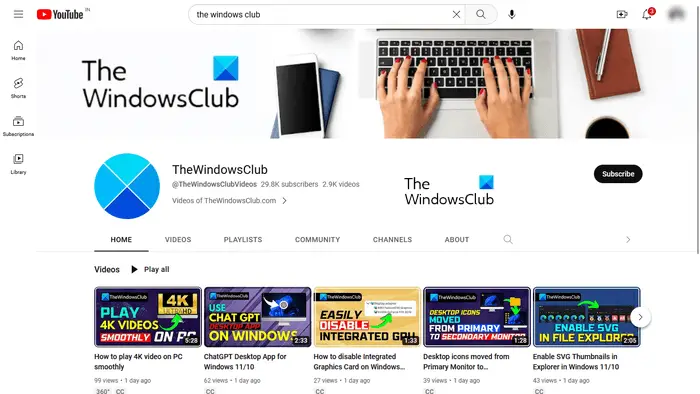
Да вземем друг пример. Ако искате да посетите определен канал в YouTube, кажете YouTube каналът на Windows Club . Ако знаете URL адреса му, можете да го посетите, като напишете URL адреса директно в адресната лента на Google Chrome. В противен случай ще трябва да извървите дълъг път, като използвате Google Търсене.
Прочети: Google Рисунки в мрежата Съвети и трикове
Потърсете в Google или въведете URL адрес: Кой предпочитате?
По-горе обяснихме разликите между Търсене в Google и въвеждане на URL. Сега нека видим кое трябва да използвате в зависимост от ситуацията. Функцията Google Търсене е полезна, ако не знаете точния адрес на уебсайт или ако искате да търсите конкретна услуга. От друга страна, функцията тип a URL е полезна, когато знаете точния URL адрес на уебсайт или уеб страница.
Посещението на определен уебсайт с помощта на опцията Google Търсене отнема повече време от въведете URL особеност. Например, посещението на канал в YouTube чрез Google Търсене включва няколко стъпки. Тук първо трябва да посетите YouTube с помощта на Google Търсене, след това да въведете името на канала в YouTube в лентата за търсене на YouTube и след това да щракнете върху канала в YouTube от резултатите от търсенето. От друга страна, ако знаете URL адреса му, посещението на канала в YouTube е в една стъпка.
Функцията за търсене в Google също показва предложения, докато въвеждате ключови думи. Функцията за тип URL също показва предложения, но всички тези предложения включват различни URL адреси на този конкретен уебсайт. Някои предложения за URL адреси включват и уеб страниците на този уебсайт, който сте посещавали преди. Ако въведете URL адреса на уебсайт, който никога не сте посещавали, Google може или не може да ви покаже предложенията, докато въвеждате URL адреса.
Сега от вас зависи коя опция бихте предпочели.
Прочети: Съвети и трикове на Google Презентации
Потърсете в Google или въведете URL хакове
По-горе обяснихме разликата между функциите за търсене в Google и въвеждане на URL. Сега нека видим някои Потърсете в Google или въведете URL съвети и трикове или хакове.
- Получете всички резултати от конкретен уебсайт по отношение на конкретна ключова дума
- Задайте таймер
- Изключете определен уебсайт от резултатите от търсенето
- Намерете уебсайтове, които свързват вашия уебсайт или конкретен уебсайт
- Търсете конкретен файл
1] Вземете всички резултати от конкретен уебсайт, свързани с конкретна ключова дума
Можете да използвате функцията Търсене в Google, за да получите всички резултати от конкретен уебсайт, свързани с конкретна ключова дума. За целта трябва да използвате следния синтаксис:
site: [URL of the website] [keyword(s)]
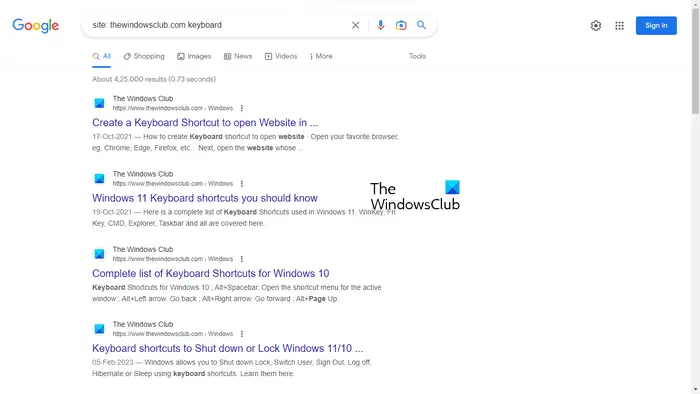
Например, ако искате да видите всички статии, свързани с клавиатури за уебсайта The Windows Club, трябва да използвате следния синтаксис:
site: thewindowsclub.com keyboard
2] Задайте таймер
Това може да бъде полезен хак за някои потребители. Можете да зададете таймер, като използвате функцията за търсене в Google. Да речем, че трябва да завършите определена задача или проект в рамките на определено време, можете да зададете таймер за това. За целта трябва да използвате следния синтаксис:
[length of the time] timer
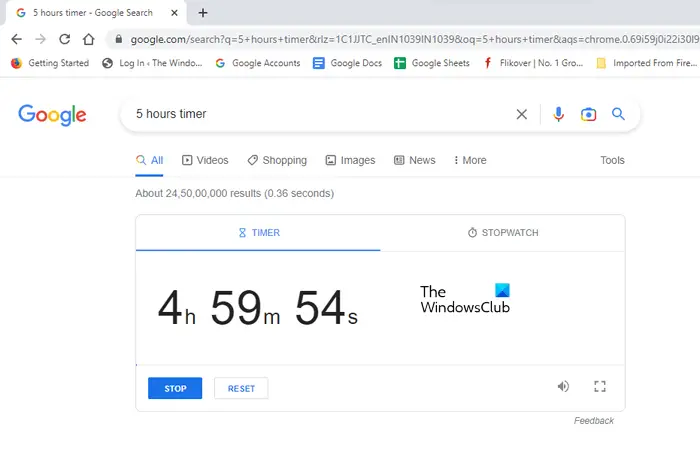
Ако искате да зададете таймер за 5 часа, синтаксисът ще изглежда така:
5 hours timer
Таймерът ще работи в отделен раздел и ще чуете аларма, когато изтекат 5 часа.
Прочети: Съвети и трикове за Google Документи
3] Изключете определен уебсайт от резултатите от търсенето
Когато търсите нещо, Google показва списък с уебсайтове в резултата от търсенето, за да отговори на заявката ви. Можете да посетите всеки от тези уебсайтове, като щракнете върху съответните им връзки. Ако искате да изключите определен уебсайт от резултатите от търсенето, можете да го направите, като използвате следния синтаксис:
[keyword(s)] [-website URL that you want to exclude]
Например, докато купувате мишка за игри онлайн, ако не искате да закупите продукта от конкретен уебсайт, кажете abcd.com , можете да го изключите от резултатите от търсенето, като използвате следния синтаксис:
gaming mouse buy online -abcd.com
По-горе използвахме ключовата дума „ мишка за игри купете онлайн .” Можете да използвате всяка ключова дума, свързана с мишката за игри. В този случай резултатите, които получавате от Google, няма да съдържат уебсайта abcd.com .
4] Намерете уебсайтове, които свързват вашия уебсайт или конкретен уебсайт
Това е много полезен хак или съвет за блогъри. Ако управлявате уебсайт и искате да знаете кои уебсайтове са харесали уебсайта ви, можете да използвате следния синтаксис:
link: URL of the targeted website or your website
5] Търсете конкретен файл
Можете също да използвате функцията Търсене в Google или да въведете URL адрес, за да търсите определен тип файл. За целта трябва да използвате следния синтаксис:
[keyword(s)] filetype:<write the file type here>
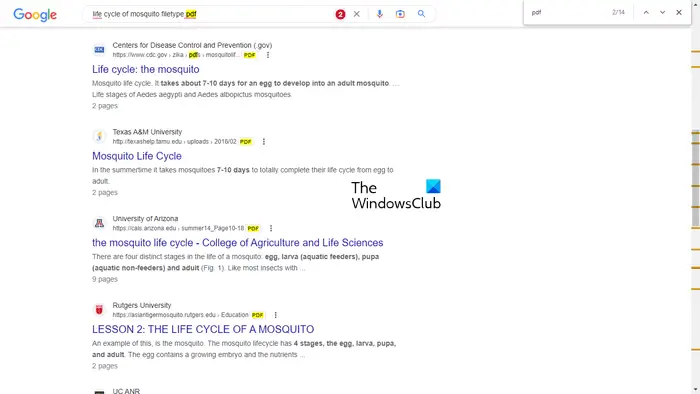
Например, ако работите върху проект, да речем жизнения цикъл на комар и искате да изучавате PDF файлове по тази тема, трябва да въведете следния синтаксис:
life cycle of mosquito filetype:pdf
След това Google ще ви покаже всички PDF файлове в резултата от търсенето. На екранната снимка по-горе можете да видите, че резултатите от търсенето съдържат само връзките към PDF файловете. За да ви покажа, използвах Ctrl + F за да маркирате PDF файловете в резултата от търсенето.
Прочети: Съвети и трикове на Google Meet
Потърсете в Google или въведете URL meme
Мемовете Търсете в Google или въведете URL адрес са забавни вирусни изображения, възникнали в ранните дни на интернет. Когато търсим нещо, като въвеждаме ключови думи, Google показва предложения за търсене, свързани с нашите ключови думи. Когато търсачката Google беше пусната, нейният алгоритъм не беше толкова добър, колкото е днес. По това време понякога хората виждаха някои странни резултати от търсенето или предложения за търсене в Google.
Погледнете някое Търсене в Google или напишете URL мемове.
1] Никога не поставяйте a
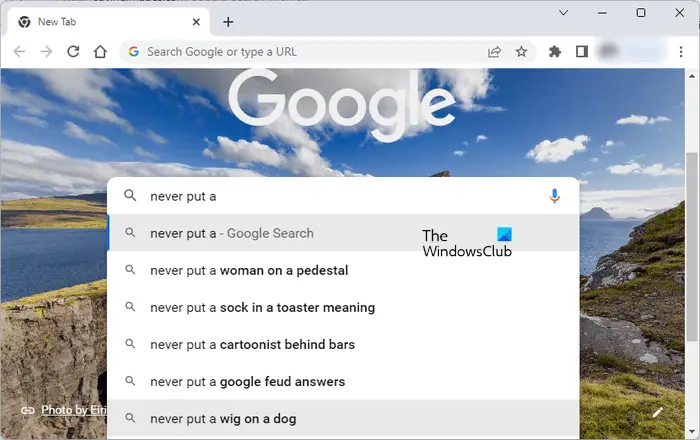
2] Мразя, когато v
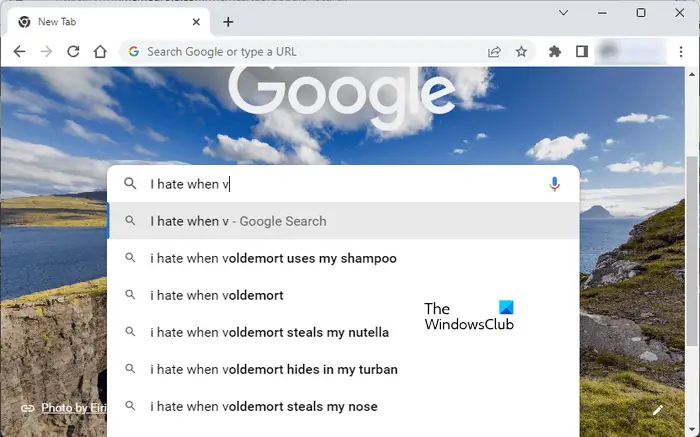
промени в шрифта на подписа на Outlook
Прочети: Съвети и трикове на Google Таблици
Потърсете в Google или въведете URL Черен
Някои потребители на Chrome са имали проблем, при който адресната им лента на Chrome е била черна. Ако се случи подобно нещо, решенията по-долу ще ви помогнат да разрешите този проблем.
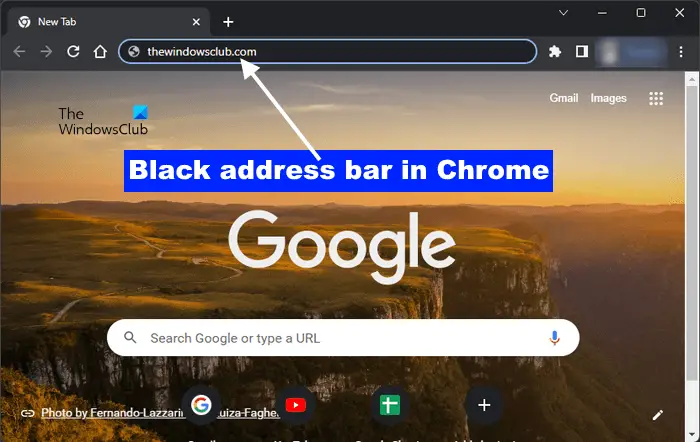
Ако фонът за търсене в Google или въвеждане на URL адрес в Google Chrome е черен във вашата система, използвайте следните корекции, за да разрешите проблема:
- Промяна на цветовия режим на Windows чрез Windows Settings > Personalization > Colors > Choose your mode > Light
- Променете темата на Google Chrome
- Изчистете кеша и бисквитките на Google Chrome
- Възстановете настройките на Google Chrome по подразбиране .
Трябва ли да търся в Google Chrome или да напиша URL?
Зависи от теб. Ако знаете правилния URL адрес на уебсайт, можете да го въведете директно в адресната лента на Chrome. Но ако не знаете точния адрес на уебсайт, можете да търсите в Google Chrome, като използвате необходимите ключови думи.
Прочети: Трикове за Gmail + имейл адрес
Какво е пример за URL адрес?
URL означава Uniform Resource Locator. Това е адресът на уебсайт. Пълният URL адрес се обозначава като https://www.<domain name>.com или https://www.<domain name>.com . HTTPS протоколът е по-сигурен от HTTP протокола.
Това е. Надявам се това да помогне.






![Fallout 4 се срива при стартиране [Коригирано]](https://prankmike.com/img/games/FE/fallout-4-crashing-on-startup-fixed-1.png)








